Excel中列或行展开和缩放方法: 对Excel中列和行的展开和缩放方法一样 方法一: 1.选中需要缩放的行或列,点击【数据】----【创建组】
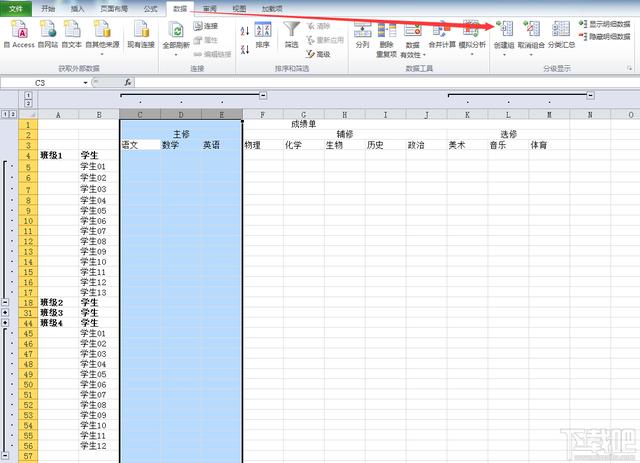
2.点击【

】能缩放excel表中的列或行 3.点击【

】能展开excel表中的列或行 4.Excel中列或行展开和缩放结果图
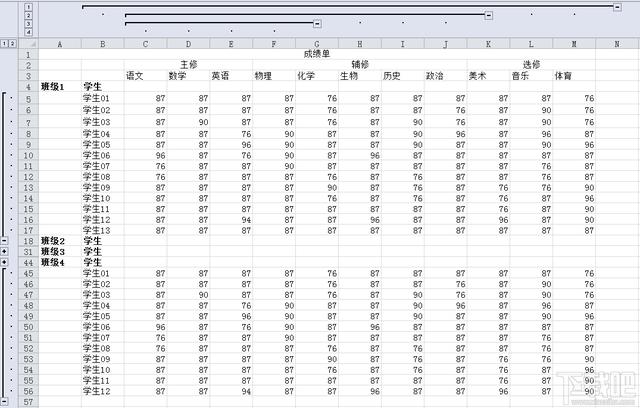
方法二: 选中需要缩放的行或列,使用快捷键方式shift+alt+向右键。
上一篇:excel未响应如何解决?
Excel中列或行展开和缩放方法: 对Excel中列和行的展开和缩放方法一样 方法一: 1.选中需要缩放的行或列,点击【数据】----【创建组】
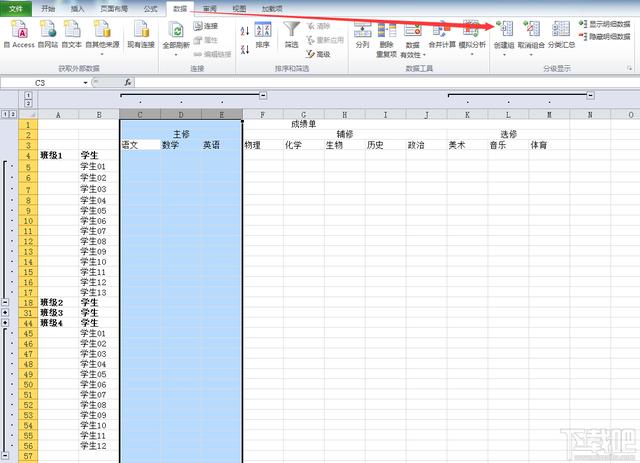
2.点击【

】能缩放excel表中的列或行 3.点击【

】能展开excel表中的列或行 4.Excel中列或行展开和缩放结果图
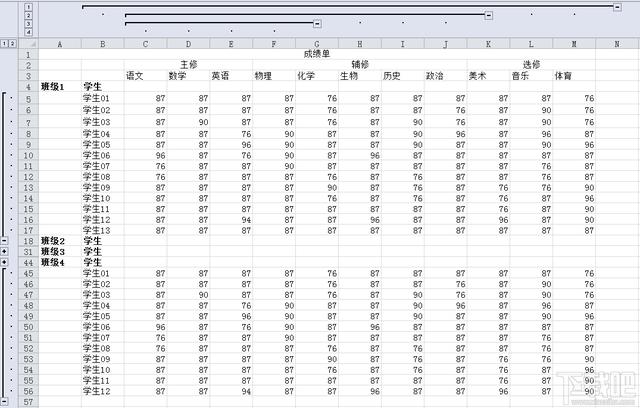
方法二: 选中需要缩放的行或列,使用快捷键方式shift+alt+向右键。
上一篇:excel未响应如何解决?